どのようにExcelを使用証券/ハイ・ローチャートに
名前が示すように、Excelの株価チャートは、データセット内の変数の高低値を表示するために使用されます。名前が示すように、これは主に株式市場でさまざまな会社の株式またはさまざまな日付/間隔での株式の高値-安値を追跡するために使用されます。しかし、制限はありません。どこにでも使用できます。基本的に、高い値と低い値を持つすべてのデータで使用できます。
エクセルでは、4種類の株価チャートがあります。それらは、挿入メニューのチャートグループのウォーターフォールおよび株価チャートカテゴリの下にあります。
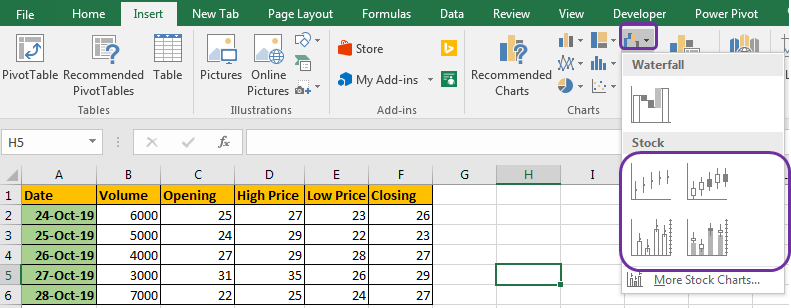
これらは4つのタイプです:
。高値-安値-終値株価チャート。オープン-ハイ-ロー-クローズ株価チャート。ボリューム-高-低-終値株価チャート。ボリューム-オープン-ハイ-ロー-クローズ株価チャート各株価チャートタイプは異なるシナリオで使用され、異なるデータ配置が必要です。
高値-安値-終値チャート
このチャートは、最高値、最低値、および終値がある場合に使用されます。 y軸は値を表し、x軸は時間または任意のシリーズ名を持ちます。
値は、ドット/マーカー付きの小さな線を使用して表されます。
マーカーは終値を示します。
マーカーの上の線は高い値を示し、下の線は低い値を示します。線の長さは、終値から安値と高値までの変動を示しています。
それを理解するために、Excelの高値-安値-終値チャートの例を見てみましょう。
ここに在庫のデータがあります。列Aには日付が含まれ、Bには高値が含まれ、Cには低価格が含まれ、Dには終値が含まれます。
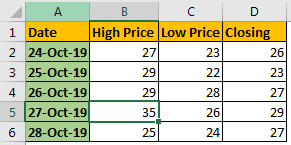
ここで、高値-安値-終値チャートをExcelでプロットするには、次の手順に従います。
-
データを選択します。
-
後藤挿入⇒チャート⇒ウォーターフォールと株価チャート⇒高値-安値-クロージング
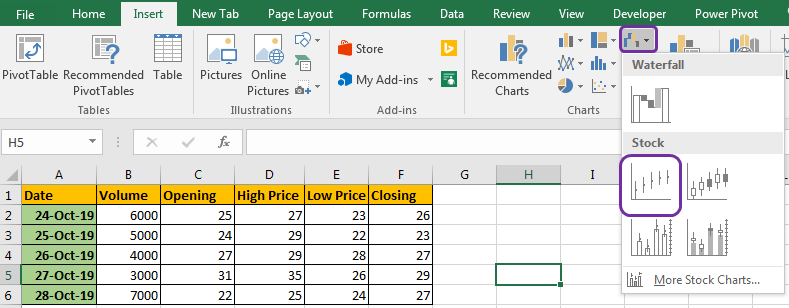
-
高値-安値-終値チャートタイプをクリックします。そしてブーム!株価チャートの準備ができました。
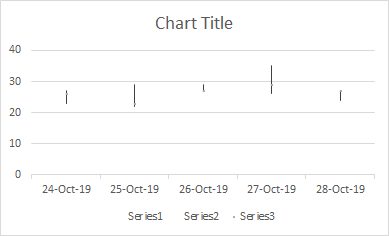
-
デフォルトの株価チャートはそれほど明確に見えません。チャートを選択し、デザインに移動して、チャートタイプに適切な定義済みデザインを選択します。
-
ドットを右クリックします。データ系列のフォーマットをクリックします。
-
塗りつぶしで、マーカーオプションを選択します。 「組み込み」オプションを選択します。バータイプマーカーを選択します。
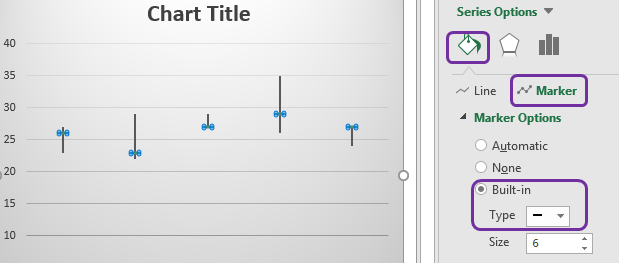
-
マーカーの色を自分に合わせて変更してください。私は緑を使用しました。
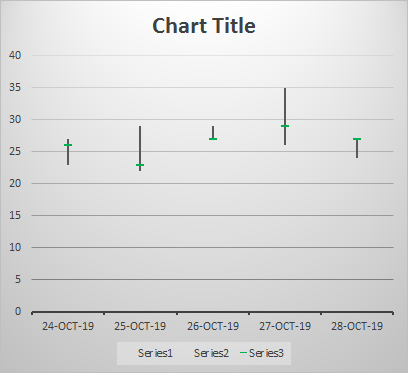
そして、チャートは準備ができています。
解釈:
上記のチャートで、2019年10月24日の最初のポイントラインを見ると、最低価格と最高価格が示されています。緑のマーカーは終値を示しています。
行全体が価格の変動を示しています。線が長いほど不安定性が高くなり、線が小さいほど安定性が高くなります。
始値-高値-安値-終値株価チャート
始値-高値-安値-終値の株価チャートは、一日の終わりにチャートで利益または損失を確認したい場合に使用されます。
小さなボックスは、開始値から始まり、終了値で終わります。縦線は、高い値と低い値を使用して、価格間の範囲が変化したことを示しています。
例を挙げて理解しましょう。
上記のデータでは、開始列を追加しました。
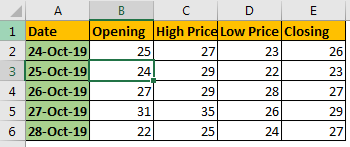
ここで、Excelで始値-高値-安値-終値チャートをプロットするには、次の手順に従います。
-
データを選択します。
-
後藤インサート?チャート?滝と株価チャート?
オープン-ハイ-ロー-クロージング
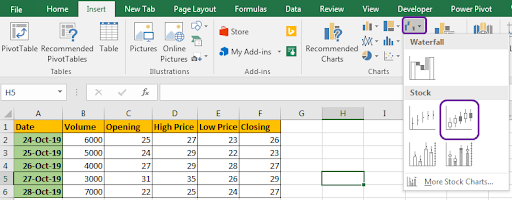
-
チャートの準備ができました。
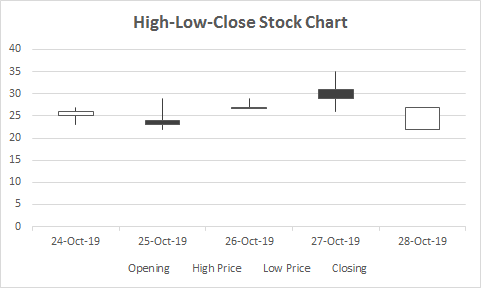
チャートがあります。デフォルトのチャートは、解釈するのに十分です。必要に応じて、好きなようにフォーマットできます。
解釈:
最初のデートを見てみましょう。開始値は25、終了値は26です。グラフの小さなボックスはこの範囲を表しています。 25から始まり26で終わります。白いので、一日の終わりに利益を表します。
細い線は、高値-安値-終値の株価チャートと同じように、最低価格と最高価格を示しています。
2019年10月25日の開始値は24、終了値は23です。図にはブロックボックスとして表示されています。黒は減価償却を表します。
ボックスが大きいほど、1日の終わりの利益/損失が大きくなります。
出来高-高値-安値-終値株価チャート
ボリューム、高値、低値、終値の4つの変数がある場合、ボリューム-高-低-終値の株価チャートを使用します。明らかに!。ローソク足とも呼ばれます。
これは基本的にボリュームを示す縦棒グラフであり、2番目の軸は高-低-終値チャートを示します。
例を見てみましょう。
このチャートタイプを説明するために、このサンプルデータセットを用意しました。
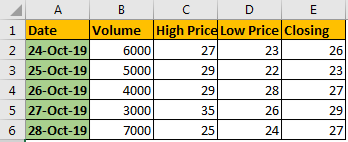
列Bにはボリュームがあり、残りは前の例と同じです。
ここで、ボリューム-高-低-終値の株価チャートをExcelでプロットするには、次の手順に従います。
-
データを選択します。
-
後藤挿入⇒チャート⇒ウォーターフォールと株価チャート⇒ボリューム-高-低-クロージング
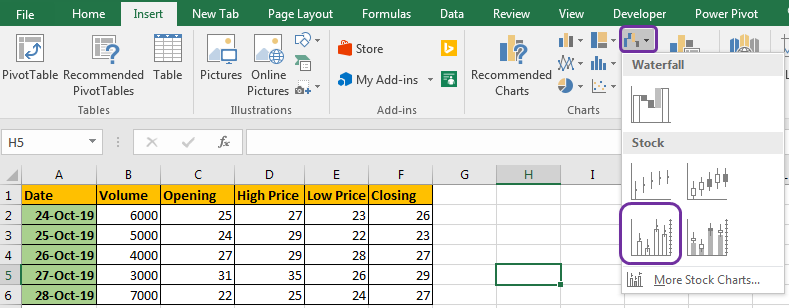
-
チャートの準備ができました。デフォルトのチャートはそれほど明確ではありません。グラフを次のようにフォーマットします。
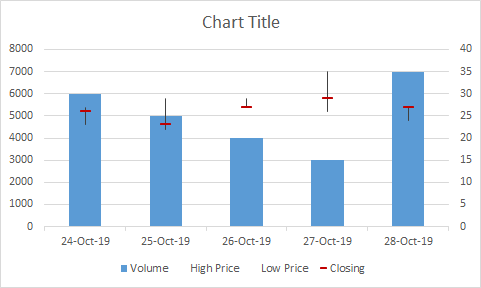
解釈:
グラフの青い列はボリュームを表しています。左のy軸で測定されます。 High-Low-Closeチャートは、右側のy軸に表示されます。
2019年10月24日のボリュームは6000で、青い列を使用して視覚化されています。終値は26で、これは栗色のバーを使用して表示されます。
下限値は23、上限値は27でした。これは、その日付の細い空白の縦線で示されています。
ボリューム-オープン-ハイ-ロー-クローズ株価チャート
縦棒グラフと始値-高値-安値-終値の株価チャートを組み合わせたものです。
ボリューム、始値、高値、低値、終値の5つの変数がある場合、ボリューム-始値-高値-安値-終値の株価チャートを使用します。
明らかに!。
これは基本的に、一次軸にボリュームを示す縦棒グラフであり、二次軸は高-低-終値チャートを示します。
それを説明するために、サンプルデータセットを用意しました。
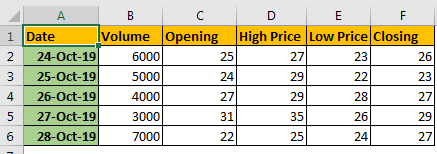
Bカラムにはボリュームがあり、Cには開口部があり、残りは初期の例と同じです。
ここで、ボリューム-オープン-ハイ-ロー-クローズの株価チャートをExcelでプロットするには、次の手順に従います。
-
データを選択します。
-
後藤インサート?チャート?滝と株価チャート?
ボリューム-オープニング-ハイ-ロー-クロージング。
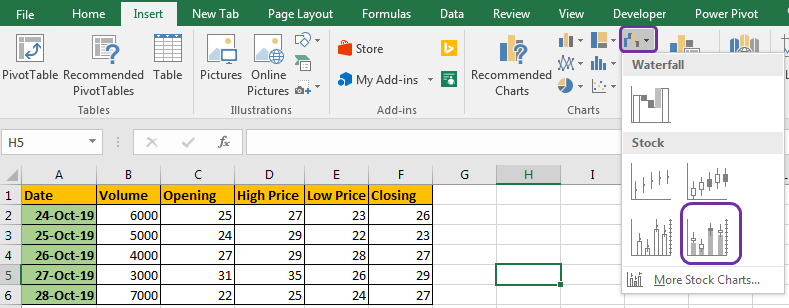
-
チャートの準備ができました。
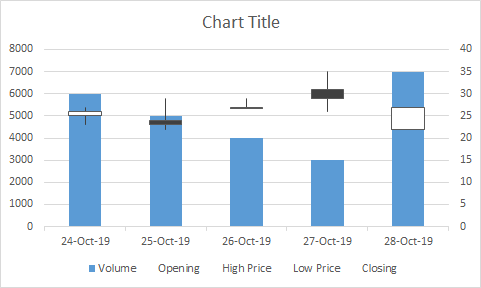
これでチャートの準備ができました。それを解釈しましょう。
解釈:
最初のデートを見てみましょう。ボリュームは6000です。主軸の青い列を使用して表示されます。
二次軸には、Open-High-Low-Closeチャートが表示されています。開始値は25、終了値は26です。グラフの小さなボックスはこの範囲を表しています。 25から始まり26で終わります。白いので、一日の終わりに利益を表します。
細い線は、高値-安値-終値の株価チャートと同じように、最低価格と最高価格を示しています。
2019年10月25日の開始値は24、終了値は23でした。これは、図にブロックボックスとして表示されます。黒は減価償却を表します。
ボックスが大きいほど、1日の終わりの利益/損失が大きくなります。
そうですね、これがExcelで株価チャートを使用する方法です。これらのチャートは、最終結果を確認するために頻繁に使用されます。株式市場の分野では、人々はそれに慣れています。基準に適合するあらゆる種類のデータでExcel株価チャートを使用できます。株式関連のデータでのみ使用することに制限はありません。
このトピックまたは他のExcelトピックに関連する質問はお気軽にどうぞ。
コメントセクションはすべてあなたのものです。